Cómo agregar Bluetooth a cualquier par de parlantes antiguos

Nos encanta Bluetooth y todas sus posibilidades. Una vez que el dominio de los auriculares dorky, Bluetooth ahora está en ratones, teclados, teléfonos, computadoras, tabletas, rastreadores de fitness y mucho más. Una de las mejores aplicaciones que hemos visto, sin embargo, es el audio Bluetooth.
El audio Bluetooth es simplemente la capacidad de emparejar su dispositivo, ya sea un teléfono, tableta, computadora u otro, con un parlante o con parlantes para cable puro -sentimiento de escucha libre. Los parlantes Bluetooth son un gran éxito hoy en día, y es probable que haya visto comerciales de varios modelos como Beats Pill o Jawbone Jambox. Hemos tenido el placer de revisar un modelo de Braven e incluso tener una guía completa de parlantes Bluetooth portátiles.
Desafortunadamente, un buen parlante de Bluetooth lo va a hacer retroceder entre $ 150 y $ 200. Hay otros que se pueden obtener por menos, pero lo que realmente se paga es la comodidad de no estar atados por un cable. No obtendrás una gran cantidad de graves o bombo de un parlante del tamaño de una lata de cerveza.
Eso no quiere decir que no valga la pena considerar un parlante Bluetooth si tienes dinero guardado para tales lujos, pero sospechamos que la mayoría de la gente todavía tiene un viejo conjunto de altavoces de escritorio allí, o incluso un estéreo real con entradas auxiliares. Lo mejor de esto, aparte de que ya están pagados y reproducen bien la música, es que pueden actualizarse fácilmente para aceptar la transmisión de audio por Bluetooth por menos de $ 50.
Receptor pequeño, enormes posibilidades
Bluetooth los receptores se emparejan con cualquier dispositivo habilitado con Bluetooth, lo que le permite transmitir todo, desde cualquier lugar, a sus altavoces muy portátiles. Es tan barato y fácil que te preguntarás por qué no pensabas antes.
Decidimos probar el receptor inalámbrico Bluetooth Nyrius Songo, que se puede adquirir por tan solo $ 25 en Amazon. No recomendamos este receptor en particular sobre ningún otro, estamos más interesados en la facilidad y viabilidad de este tipo de solución. Le recomendamos que investigue un poco antes de tomar sus propias decisiones de compra.
El receptor real es bastante pequeño, de hecho, es más pequeño que una nota Post-it® cuadrada estándar.

Los receptores Bluetooth pueden venir con una variedad de salidas y características dependiendo de sus necesidades. Algunos pueden tener conexiones de audio ópticas, otros tienen enchufes RCA para canales izquierdo y derecho. Puede vincularse a través de Bluetooth, o por un poco más de dinero, algunos modelos vienen con NFC para capacidades instantáneas de derivación a par.
Este receptor es bastante simple, aunque en realidad no necesita ser elegante. Un LED simple en el frente nos dice cuándo está emparejado con un dispositivo. En la parte posterior hay un conector de alimentación USB de 5 V y una salida estéreo de 3.5 mm.

La configuración es simple. Conecte el dispositivo a una fuente de alimentación, conéctelo desde la salida de audio directamente al cable de audio de su altavoz o a una entrada auxiliar.

Una vez hecho esto, lo único que queda por hacer es emparejarlo. Este modelo en particular puede almacenar hasta ocho fuentes de audio diferentes.
Cuando el dispositivo está enchufado, transmitirá automáticamente su identificador. Simplemente abra la configuración de Bluetooth en su dispositivo preferido y conéctese. En un receptor de gama baja como este, solo puede emparejar un dispositivo a la vez, por lo que si desea cambiar las fuentes, primero debe desconectar el dispositivo actualmente emparejado.
Un cebador
Estábamos capaz de emparejar todos nuestros dispositivos con el receptor sin problemas. Cada vez que queríamos emparejar uno nuevo, simplemente desconectamos el dispositivo apagando su Bluetooth o desconectándolo. Después de eso, fue solo cuestión de simplemente abrir los controles Bluetooth en el nuevo dispositivo y vincularlo o volver a conectarlo al receptor.
Emparejamiento con un dispositivo iOS:
Abra la configuración, toque "Bluetooth" y luego toque el receptor para vincularse o reconectarse a él.

Emparejamiento con un dispositivo Android:
Abra la configuración, toque "Bluetooth" y luego toque el receptor para vincularlo o volver a conectarlo.
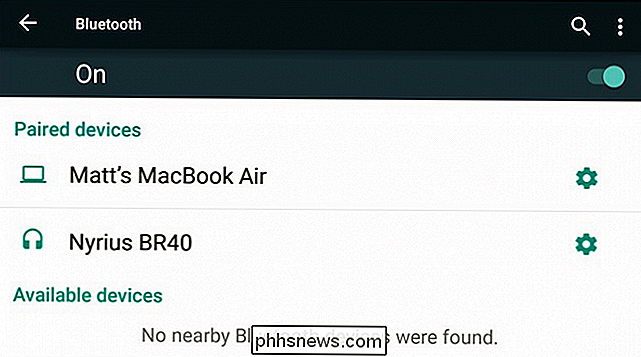
Emparejamiento con OS X:
Abra las preferencias del sistema Bluetooth (use Spotlight, es más rápido) y haga clic en el dispositivo para vincularlo.
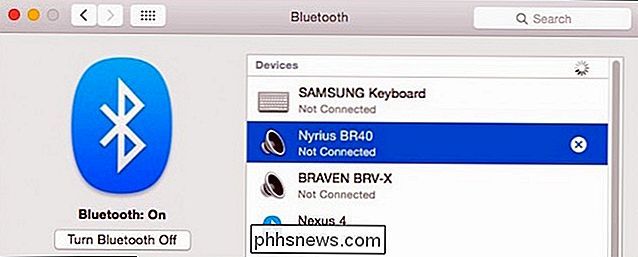
A partir de ahí, puede volver a conectarse usando las preferencias del sistema Bluetooth, o puede hacer clic en el símbolo de Bluetooth en la barra de menú.

Emparejamiento con Windows:
Si usa Windows 8.1 o Windows 10, la forma más fácil de emparejar cualquier dispositivo Bluetooth es a través de Configuración de PC -> PC y dispositivos -> Bluetooth. Toque o haga clic en el dispositivo y luego "Emparejar".
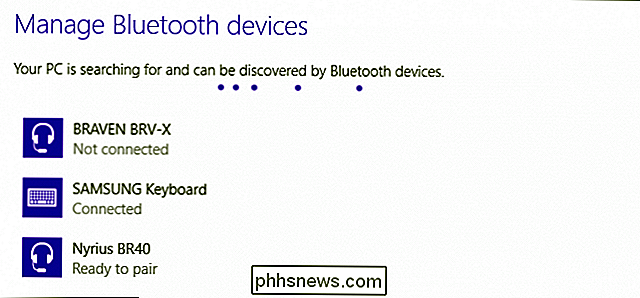
Si desea hacer esto a través del Panel de control (como en Windows 7), haga clic en "Dispositivos e impresoras" y luego "Agregar un dispositivo".
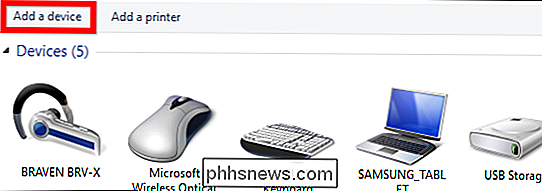
Windows buscará dispositivos e impresoras disponibles. Cuando aparezca el dispositivo en cuestión, tóquelo para emparejar.
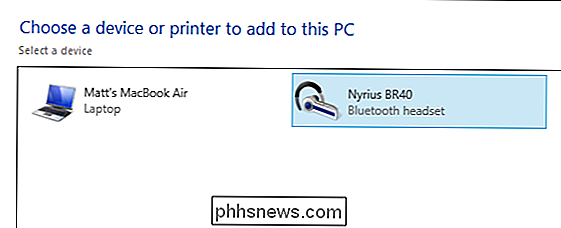
Usar dispositivos Bluetooth en Windows es un poco molesto. No parece haber una manera fácil de desconectar y reconectar dispositivos. Con todo lo demás, si no hay una manera obvia de desconectarse de un dispositivo, entonces solo se necesita apagar Bluetooth por un momento. Sin embargo, Windows solo ofrece a los usuarios la opción de eliminar el dispositivo, lo que significa que debe volver a emparejarlo cuando desee volver a utilizarlo.
Sí, pero ¿cómo suena?
Probablemente deberíamos ser escépticos de algo más pequeño que una baraja de cartas (en serio, esto es muy pequeño), pero funciona muy bien. La calidad del sonido obviamente dependerá de la fuente de música (¿servicio de transmisión? ¿Con pérdida? Sin pérdidas?), Así como del sistema de sonido real. Dicho esto, era bastante imposible distinguir entre reproducir música mientras estaba conectada por cable o transmitirla mágicamente por el aire desde una distancia de hasta 33 pies.
De acuerdo, esta no es la solución de un audiófilo, aunque es probable que un equipo mejor iguale. el campo de juego es un gran negocio. Dicho esto, casi todo el mundo probablemente tenga un par de parlantes viejos con tal vez incluso un subwoofer, lo que seguramente suena mucho mejor que los minúsculos parlantes en su teléfono o tableta.
Nos gustaría saberlo ahora. . Sabiendo que muchos de ustedes tienen sistemas estéreo y parlantes de escritorio perfectamente reparados, ¿piensan o han considerado agregarles una solución Bluetooth? Si es así, ¿cómo te está funcionando? Hable en nuestro foro de discusión y cuéntenos sobre eso.

¿Entonces Amazon Kindles y iPads no son lo tuyo? Sin embargo, si lleva su computadora portátil a la escuela, al trabajo o cuando viaja y desea obtener tiempo de lectura, puede convertir fácilmente su computadora portátil, netbook o computadora de escritorio en un gran lector de libros electrónicos. El

Cómo agregar apodos a su perfil de Facebook
Recientemente, Facebook renovó sus esfuerzos para obligar a los usuarios a usar sus nombres reales, molestando a muchos y causando mucha confusión. A continuación, le mostramos cómo agregar otro nombre, como un alias, alias o nombre de soltera a su perfil de Facebook. No puede usar su nombre real de vida real por diversas razones.



